Rychlá navigace návodem:
1) Úvod – než začnete tiskárnu využívat
2) Vybalení a instalace tiskárny
3) Seznámení s tiskárnou TRILAB AzteQ Industrial
4) První tisk s vaší tiskárnou AzteQ Industrial
5) Tahák – obvyklý postup tisku
6) Jak používat DeltaControl displej a aplikaci
7) Jak používat WebControl online rozhraní
8) Samoinstalace tiskárny
9) Servisní úkony na tiskárně
Podkapitoly
1) Jednotlivé části…..2) Specifikace…..3) Obsah dodávky
4) Ovládání…..4.1) DeltaControl…..4.2) WebControl
1) Popis jednotlivých částí tiskárny

- EMERGENCY STOP tlačítko
- (zespodu) dohledová kamera
- magnetická ramena a lineární vedení
- DeltaControl displej (odnímatelný), stavová dioda a HUB pro konektory
- tisková hlava s tryskou, chladičem a ventilátory
- držák filamentu
- vyhřívaná podložka tiskárny s umístěným PrintPadem
- dveře komory s bezpečnostním senzorem
- Titan extruder s filament senzorem
Pro správné umístění magnetických ramen (každé má na sobě nálepku s číslem) je potřeba dodržet pořadí zobrazené na fotce níže.
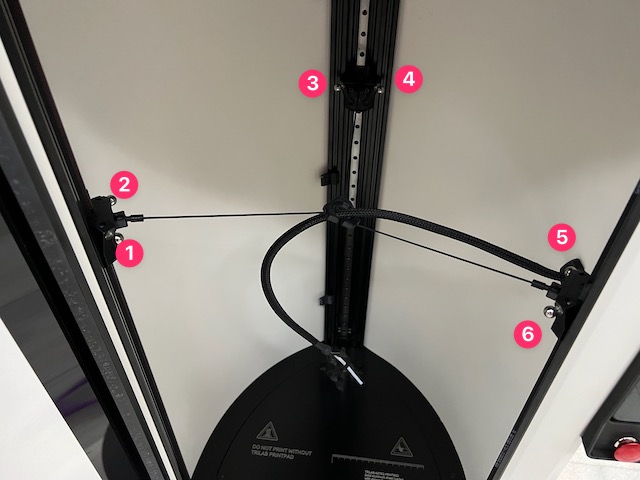
V boční části tiskárny (za DeltaControl displejem) je umístěn hub, který slouží k připojení extruderu, tiskové hlavy a filament senzoru. Na obrázku vidíte hub osazen extruderem E3D Titan.
Pro snadné zapojení konektorů jsou na hubu popisky pro každý konektor.

Varování: Jakákoliv manipulace (připojení, odpojení) s konektory v hubu musí probíhat při vypnuté tiskárně.
Tisková hlava zajišťuje tavení filamentu dodávaného extruderem a jeho umístění na tiskovou podložku.

Při pohledu na tiskovou hlavu zepředu je vidět ventilátor chladicí žebrovaný chladič, naopak ventilátor chladící právě vytisknutou vrstvu je umístěn zezadu tiskové hlavy.
Varování: Po dobu tisku, před ním i po něm mohou být některé komponenty tiskové hlavy zahřáty na velmi vysokou teplotu. Hrozí nebezpečí popálení.
Důležitou součástí je ohebný odnímatelný plát nazvaný PrintPad se speciální povrchovou úpravou. Právě na PrintPadu probíhá tisk. PrintPad se umísťuje na podložku dále popsaným způsobem a je ve stabilní poloze udržován působením magnetické síly.
Nejprve si přichystejte PrintPad nápisem TRILAB dopředu jako na obrázku níže.

Následně výkroj v PrintPadu v jeho zadní části přiražte ke dvěma vystouplým šroubům u zadního svislého profilu – označení ALIGNMENT.

Pomožte si druhou rukou neboť po přiložení PrintPadu jeho celou plochou k PrintBedu s magnety je velmi obtížné s ním manipulovat.

Následně nechte magnety přitáhnout PrintPad.

Varování: Nikdy neumývejte PrintPad vodou, abyste nezpůsobili jeho reznutí.
Stavová dioda je umístěna vedle ovládacího DeltaControl displeje. Podle aktuálního stavu rozlišuje několik světelných módů:
- Bílé svícení (Idle) – tiskárna je v nečinnosti a je připravena na příkazy

- Žluté svícení (Busy) – tiskárna provádí servisní věci např. aktualizace firmwaru

- Modré svícení (Printing) – provádí se všechny operace spojené s tiskem a tisk samotný

- Modrobílé blikání – tryska, podložka nebo komora jsou nahřáty na více než 50 °C
- Zelené svícení – potvrzení o úspěšném nainstalování aktualizací

- Červené svícení (Halted) – zjištěno nestandardní chování, podívejte se do WebControl rozhraní pro zjištění podrobností

Komora je uzavřena průhlednými dveřmi pro pohodlnou kontrolu tisku. Mají v sobě zabudovaný senzor, který při jejich otevření pozastaví tisk. Pro plánované pozastavení tisku ale doporučujeme použít tlačítko Pauza v DeltaControl displeji.

2) Specifikace tiskárny
Detailní specifikaci tiskárny naleznete ZDE. Abychom udrželi obsah aktuální, nekopírujeme všechny informace také sem.
3) Obsah dodávky
Kromě samotné tiskárny tvoří standardní vybavení zařízení ještě několik dalších prvků uvedených na přiložené koláži: sada karbonových ramen s magnety, momentový klíč na výměnu trysky, ubrousky s IPA (isopropylalkohol) pro čištění PrintPadu, Prusament ASA Jet black, napájecí kabel, Titan extruder, tisková hlava, wifi adaptér, škrabka, držák cívky, ethernet adaptér, kleště a DeltaControl displej.

4) Jak se tiskárna ovládá
Tiskárna TRILAB AzteQ Industrial se vyznačuje ojedinělým způsobem ovládání, který nabízí řadu výhod. Je ale třeba pochopit obecný přístup k jejímu užívání, věnujte proto prosím pozornost následujícím řádkům.
Tiskárnu lze ovládat dvěma způsoby, DeltaControl a WebControl, a oba se vzájemně doplňují. Konfiguraci tiskárny a přípravu dat k tisku provedete obvykle pomocí aplikace WebControl z pohodlí svého počítače, samotné spuštění tisku po přípravě tiskárny pak provedete pomocí DeltaControl. Ve stejné aplikaci pak máte kompletní přehled o probíhajícím tisku a možnost tisk kdykoliv pozastavit nebo zrušit.
4.1) DeltaControl
Tím prvním je použití TRILAB DeltaControl displeje, který tvoří smartphone s nabíjecí kolébkou umístěnou na tiskárně.

DeltaControl displej lze z tiskárny odejmout a používat kdekoliv v dosahu Bluetooth spojení. Nedoporučujeme jej však využívat jako váš osobní mobilní telefon, zvláště u tiskáren, které budou sdíleny mezi více uživateli.
Tip: Při sejmutí displeje z rámu tiskárny jej předtím zamkněte tlačítkem na boku přístroje, zabráníte tak nechtěnému dotyku ovládacích prvků.
Upozornění: Displej vytahujte z kolébky směrem vzhůru, nikoliv do strany. Zabráníte tak zbytečné námaze nabíjecího konektoru umístěného v dolní části kolébky.
Pomocí DeltaControl displeje lze provádět základní úkony spojené s tiskem – nastavení teplot tiskárny, výběr souboru k tisku a ovládání průběhu tisku. Blíže se s použitím DeltaControl displeje a aplikace seznámíte v sekci: Jak používat DeltaControl displej a aplikaci .
Propojení tiskárny s jejím bezdrátovým displejem je realizováno pomocí Bluetooth rozhraní. Tiskárnu lze spárovat s DeltaControl aplikací pomocí naskenování štítku umístěného viditelně vedle tlačítka pro zapnutí/vypnutí. Více informací najdete v sekci popisující aplikaci DeltaControl.

V aplikaci DeltaControl je možné odpojit připojenou tiskárnu (například pro spárování s jiným zařízením) tlačítkem DISCONNECT.
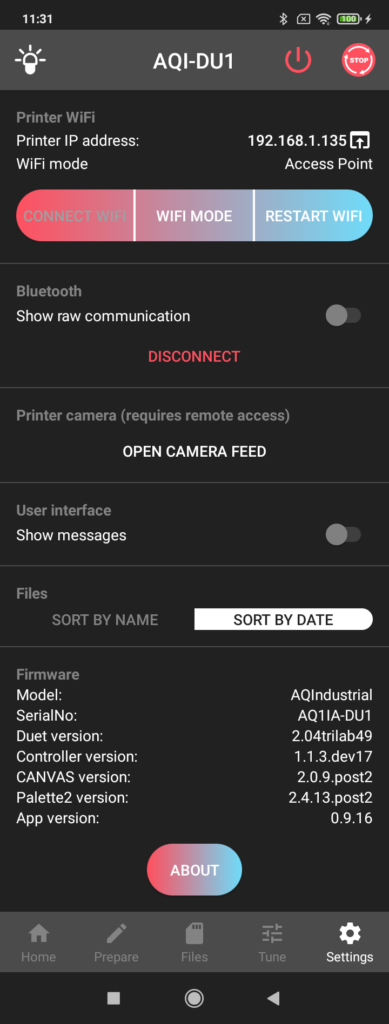
Upozornění: DeltaControl displej je realizován pomocí smartphonu a nabíjecího hubu na rámu displeje. Při běžném použití se smartphone neustále nabíjí skrz síťový zdroj tiskárny. V případě pouze občasného využití tiskárny doporučujeme telefon mezi jednotlivými tisky vypínat. Stejné doporučení platí, pokud víte, že tiskárna bude delší dobu vypnuta pomocí vypínače na napájecím zdroji. Fyzickým vypnutím telefonu předejdete úplnému vybití baterie telefonu, což neprospívá její kondici a životnosti.
4.2) WebControl
Druhým způsobem ovládání tiskárny je online rozhraní WebControl, které umožňuje připojení z libovolného počítače ve stejné síti, případně i odjinud (pokud je tato možnost povolena). Aplikace WebControl nabízí kompletní ovládání tiskárny a je využitelná na počítači, tabletech i telefonech. Detailnější popis WebControl aplikace najdete v kapitole: Jak používat WebControl online rozhraní.
Tiskárna umožňuje několik způsobů připojení do počítačové sítě. Při jejich použití aplikuje ovládací software tiskárny následující priority:
- Ethernet adaptér – příslušenství, které přes USB port umožňuje zapojení standardního síťového kabelu s konektorem RJ45. Toto připojení má nejvyšší prioritu. Při jeho využití dojde k automatické deaktivaci Wi-Fi rozhraní.
- Externí Wi-Fi adaptér – příslušenství, které při zapojení do USB portu tiskárny umožňuje připojení na bezdrátovou síť v režimu 2,4 GHz. Při zapojení tohoto příslušenství dojde k deaktivaci interního Wi-Fi zařízení.
- Interní Wi-Fi zařízení – základní způsob připojení. V zarušeném prostředí se může projevovat nižším dosahem signálu, je proto vhodné ho nahradit právě Externím Wi-Fi adaptérem.
Více informací o možnostech připojení přes Wi-Fi je popsáno v sekci Settings.
Základní nastavení podle dodaného příslušenství a vašich požadavků bude provedeno při instalaci a předání tiskárny.



